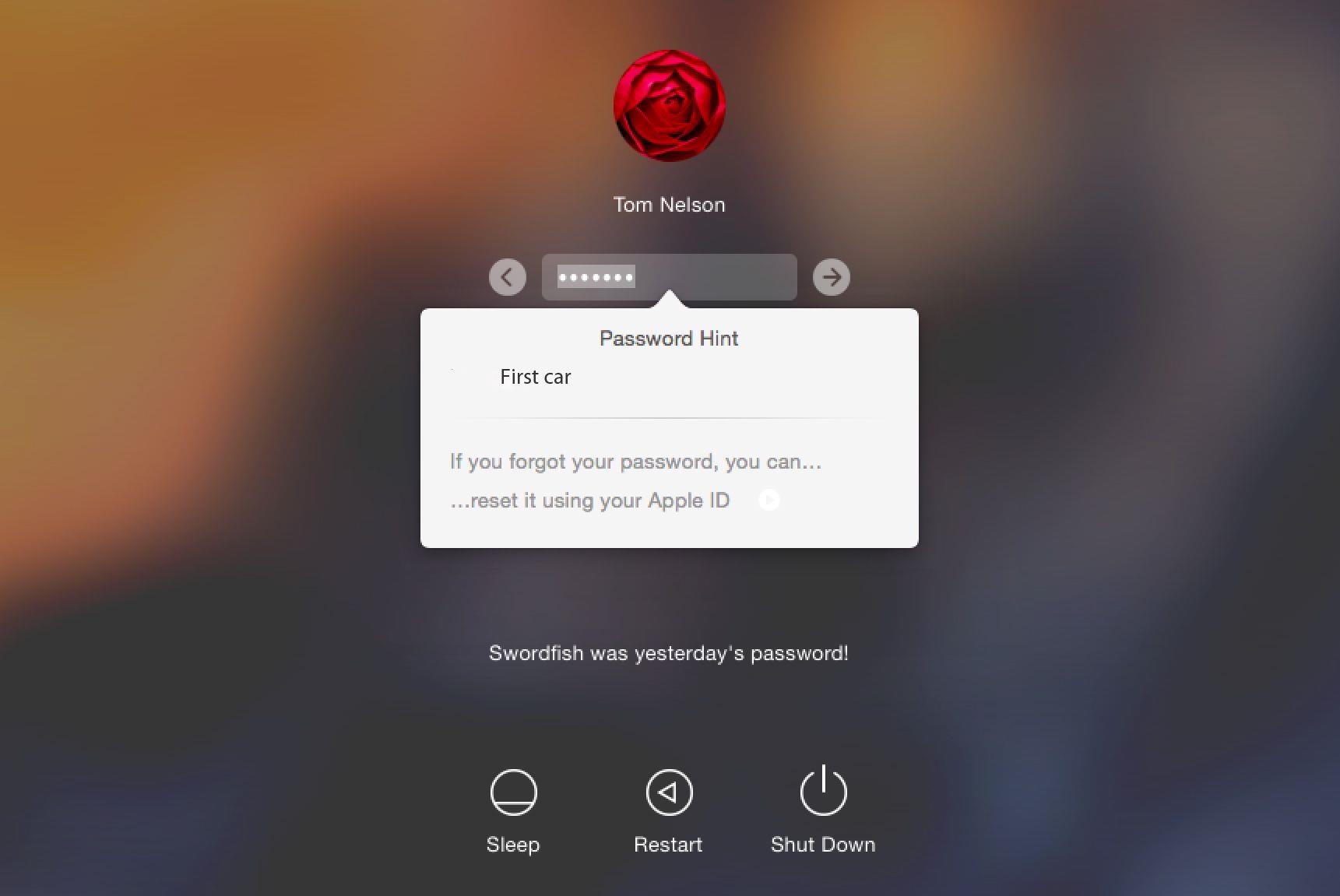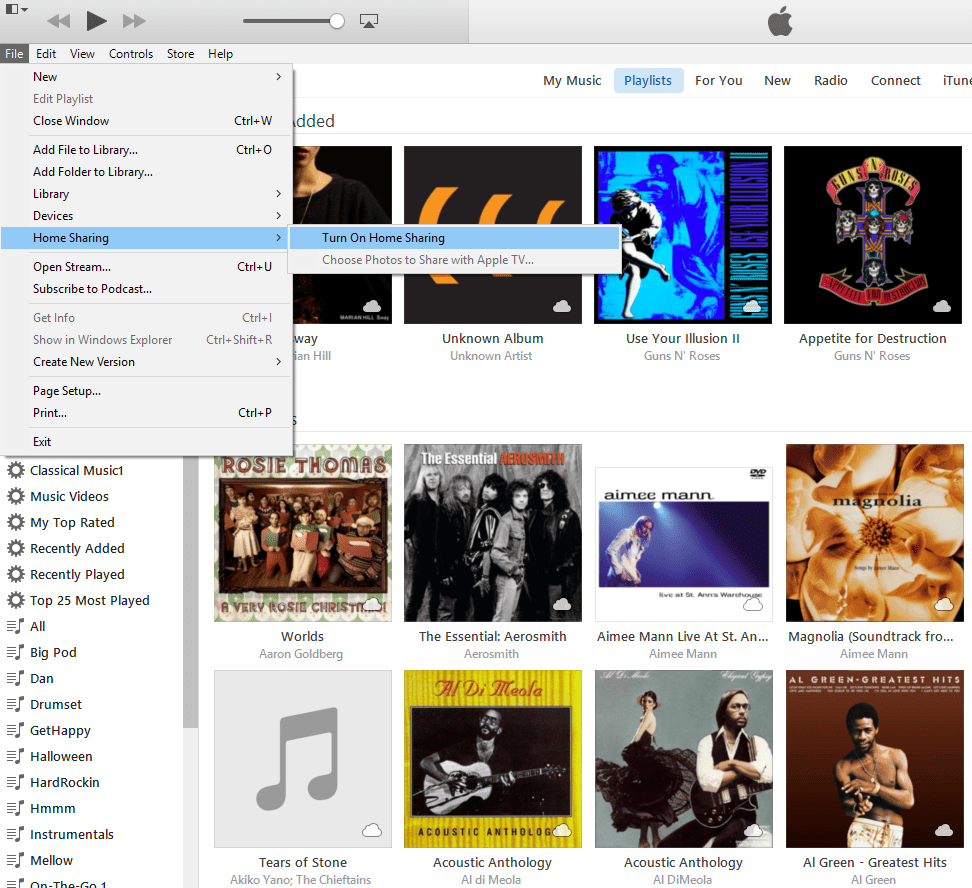Czy kiedykolwiek zapomniałeś hasła do konta administratora Maca?
Jeśli nie pamiętasz hasła administratora, możesz mieć problem z zalogowaniem się na swoje konto lub wykonaniem różnych zadań wymagających hasła administratora.
Użyj istniejącego konta administratora, aby zresetować inne konto administratora
Zresetowanie konta administratora nie jest trudne, o ile masz drugie konto administratora do użycia.
Oczywiście zakłada to, że nie zapomniałeś hasła do innego konta administratora.
- Jeśli znasz hasło do drugiego konta administratora, zaloguj się na to konto.
- Uruchom Preferencje systemowe i wybierz panel preferencji Użytkownik i Grupa.
- Kliknij ikonę kłódki w lewym dolnym rogu panelu preferencji, a następnie podaj hasło administratora.
- W lewym panelu wybierz konto administratora, którego hasło należy zresetować.
- Kliknij przycisk Resetuj hasło w prawym panelu.
- W wyświetlanym arkuszu wprowadź nowe hasło do konta.
- Kliknij przycisk Resetuj hasło w rozwijanym arkuszu.
- Zresetowanie hasła w ten sposób tworzy nowy plik pęku kluczy dla konta użytkownika.
Używanie identyfikatora Apple ID do resetowania konta administratora
Jedną z funkcji wprowadzonych w systemie OS X Lion jest możliwość użycia identyfikatora Apple ID w celu zresetowania konta administratora na komputerze Mac.
- Aby użyć identyfikatora Apple ID do zresetowania hasła konta, identyfikator Apple ID musi być powiązany z tym kontem.
- Po trzykrotnym niepoprawnym wprowadzeniu hasła na ekranie logowania, pojawi się wskazówka dotycząca hasła (jeśli ją ustawiłeś), a także opcja resetowania hasła za pomocą identyfikatora Apple ID.
- Wprowadź swój identyfikator Apple ID i hasło, a następnie kliknij przycisk Resetuj hasło.
- Zostanie wyświetlony komunikat ostrzegawczy informujący, że resetowanie hasła spowoduje utworzenie nowego pliku pęku kluczy.
- Wprowadź nowe hasło wraz z podpowiedziami do hasła, a następnie kliknij przycisk Resetuj hasło.
- Będziesz zalogowany i pojawi się Pulpit.
Zresetuj hasło administratora przy użyciu dysku instalacyjnego DVD lub Recovery HD
Apple zawiera narzędzie do resetowania hasła administratora na każdej instalacyjnej płycie DVD i partycji Recovery HD.
- Postępuj zgodnie z instrukcjami w Rozwiązywanie problemów z komputerem Mac – Zresetuj uprawnienia do kont użytkowników, aby uruchomić ponownie komputer Mac z odpowiednim nośnikiem i uruchomić aplikację Resetowanie hasła.
- W oknie Resetuj hasło wybierz napęd zawierający konto użytkownika, które chcesz zresetować;
- Użyj menu rozwijanego Wybierz konto użytkownika, aby wybrać konto, którego hasło należy zresetować.
- Wprowadź nowe hasło w polach potwierdzenia hasła i hasła.
- Wprowadź nową wskazówkę dotyczącą hasła.
- Kliknij przycisk Zapisz.
- Wyświetli się komunikat ostrzegawczy, informujący, że hasło pęku kluczy nie zostało zresetowane, i że będziesz musiał zmienić hasło pęku kluczy, aby pasowało do nowego wprowadzonego hasła.
- Zamknij aplikację Resetuj hasło.
- Zamknij Terminal.
- Zamknij narzędzia OS X.
- W wyświetlonym oknie dialogowym z pytaniem, czy naprawdę chcesz zamknąć OS X Utilities, kliknij przycisk Uruchom ponownie.
Twoje hasło administratora zostało zresetowane.
Najpierw zaloguj się przy użyciu nowego hasła
Podczas pierwszego logowania po zmianie hasła administratora zostanie wyświetlone okno dialogowe z informacją, że system nie był w stanie odblokować łańcucha kluczy logowania.
- Istnieją trzy sposoby, aby kontynuować.
- Drugą opcją jest utworzenie nowego pęku kluczy, który użyje nowego hasła.
- Ostatnią opcją jest nie robić nic z systemem pęku kluczy.
Może to wydawać się dużym problemem, że Twój oryginalny breloczek do logowania jest zablokowany na oryginalnym haśle, a Ty jesteś zmuszony nie tylko do tworzenia nowego pęku kluczy, ale także do uzupełniania wszystkich tych identyfikatorów konta i haseł, które budowałeś w czasie
Ale faktycznie zablokowanie dostępu do keychaina logowania jest całkiem dobrym zabezpieczeniem.
Może się wydawać, że głównym problemem jest odtworzenie wszystkich starych danych logowania, ale z pewnością bije to rozwiązanie.
Unikanie problemu z logowaniem do pęku kluczy
Jedną z rzeczy, które możesz zrobić, to użyć bezpiecznej usługi haseł strony trzeciej jako miejsca przechowywania informacji logowania dla różnych usług.
Jednym z moich faworytów do tej pracy jest 1Password, ale istnieje wiele innych do wyboru, w tym LastPass, Dashlane i mSecure.